こちらはOrangeXでのコピートレードを初めて体験する方むけの手順を紹介いたします。
目次
-
1.マスタートレーダー&ポートフォリオを選択
-
2.コピートレード設定
-
3.コピートレードの利益配分
-
4.ダッシュボードから各種履歴確認方法
1.マスタートレーダー&ポートフォリオを選択
ステップ 1:ナビゲーションバーの「コピートレード」をクリックしてコピートレードのサブメニューページを開いてください。初めの方は「ポートフォリオセンター」のページを開いてください。
ステップ 2:ポートフォリオセンターでは、現在OrangeXでのマスタートレーダーによる運用しているポートフォリオ一覧です。
下図の赤枠の指標は各ポートフォリオをの運用実績を表します。それぞれの指標をクリックすると、ポートフォリオは各指標のパフォーマス順位で並べ替えます。
青枠のフィルタをクリックすると、自分の各指標の計測範囲を選択することもできます。ポートフォリオカード右上の「☆」マークをクリックしてお気に入りに追加することができます。
注:各指標の定義は関連記事までご参考ください。あるいは、カーソルを対応する指標に置くと、小文字で説明を確認することもできます。
ステップ 3:以上の指標により、興味あるポートフォリオを決定すると、「フォロー」ボタンをクリックすると、すぐコピートレードの設定ページに移動します。
ヒント:ポートフォリオカードの任意の部分をクリックすると、ポートフォリオページでさらに総合的な取引実績データを見ることができます。詳しくは、
こちらの関連記事をご覧ください。
2.コピートレード設定
以下の項目を入力してコピートレードをフォローするポートフォリオを作成します。
ステップ 1:まずコピー金額、つまりポートフォリオのコピートレードに投資したい金額を入力してください。右上の「利用可能」金額は資金口座内の資産を指します。コピー金額は資金口座内の資産から振替されるため、資産が不足の場合、コピートレードを行う前に、先に資金口座へ入金してください。
下の最小金額と最大金額はこのポートフォリオの持ち主:マスタートレーダーにより設定されます。コピー金額はこの範囲内で入力する必要です。
ステップ 2:投資のコピー金額を入力すると、利食い・損切り設定をすることは強くおすすめです。のちほど、フォロー中のポートフォリオカード内で設定することもできます。
コピートレードでの利食い・損切り設定、マスタートレーダーの取引戦略をコピーすることによって生じた損益の累積が一定額に達した場合に、コピーポジションのリスクを制限するための設定です。下図のようにパーセンテージバーを移動して、利確と損切りの比率を設定できます。
ご注意:
こちらのポートフォリオに対する利確または損切り注文は一過性です。執行された後、上記設定条件がすぐ失効し、ポートフォリオのコピーは自動停止されます。このポートフォリオを引き続きフォローしたい場合、「詳細設定」のコピートレード継続機能をオンにする必要です。
ヒント:
フォロワーは同時に6つのポートフォリオをフォローして、コピートレードをすることができます。
ステップ 3:ポートフォリオに資金追加または収益を引き出したい場合、「振替」ボタンをクリックすれば、資金移動できます。
資金追加したい場合は、振替元を資金口座、振替先はポートフォリオの名前で選択します。引き出す場合は、振替元をポートフォリオ名前で、振替先を資金口座で選択して、「次」へ続行すればOKです。
ステップ 4:ナビゲーションバーの「コピートレード」をクリックして「コピー取引」ページを開いてください。
ここのページはコピトレ専用の取引ページです。チャート上部には、現在フォロー中のすべてのポートフォリオを並んでいます。
ポートフォリオ名をクリックして、下のポジションタブから現在コピートレードによる受注情報がご覧いただけます。フォロワーは手動でポジションの調整をしたい場合、ここで直接操作できます。
画面の右側の上部では現在最も人気あるポートフォリオを二つ展示されています。下にはフォロー中のポートフォリオの損益状況を素早く確認することができます。
3.コピートレードの利益配分
ステップ 1:各ポートフォリオの収益分配履歴から利益分配の詳細をご覧いただけます。
以下二つのシナリオでフォロワーのコピートレードからマスタートレーダーへの収益配分が清算されます。
シナリオ1:マスタートレーダーは該当ポートフォリオのポジションを利確した時、フォロワーのポジションも自動利確され、利益の分配率に基づいてマスタートレーダーへの収益配分が清算されます。
シナリオ2:フォロワーが手動でポジションを利確決済する場合、決済後のポジションは利益の分配率に基づいてマスタートレーダーへの収益配分が清算されます。
4.ダッシュボードから各種履歴確認方法
ステップ 1:ナビゲーションバーの「コピートレード」をクリックしてダッシュボードの「フォロー中のポートフォリオ」と「コピートレード履歴」のサブメニューページを開いてください。
フォロー中のポートフォリオから現在フォローしているすべてのポートフォリオの情報を表示されています。はじめには実現損益額は表示されます。それはすべてのポートフォリオのコピートレードから得られた利益の合計額です。下はポートフォリオカードごとに資金の状況を載せています。
各ポートフォリオカードごとに「コピー停止」「利食い損切り設定」「振替」「ポジション詳細を展開する」の操作ボタンがあります。名前の通り、対応する操作を行うことはできます。
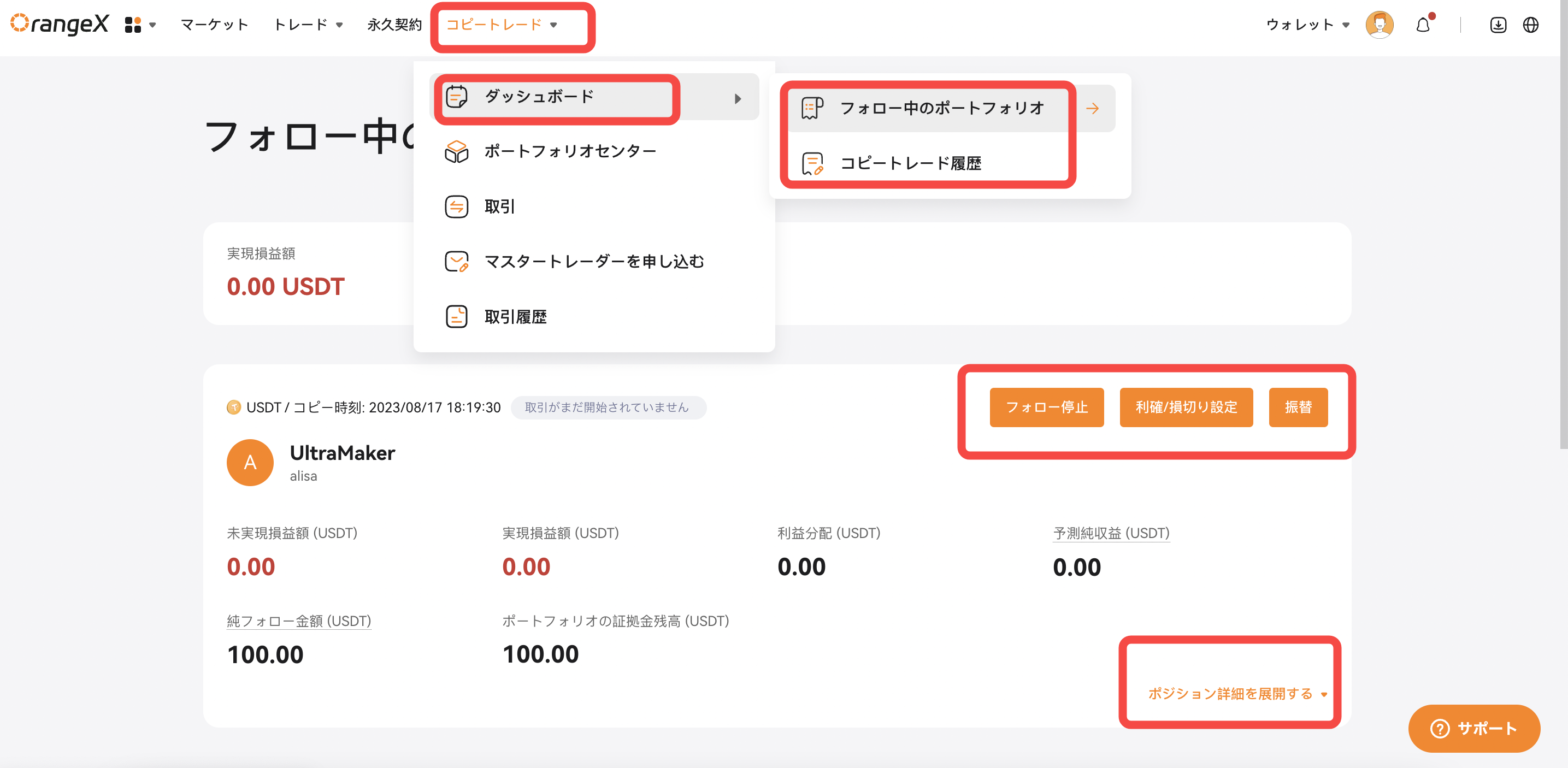
ステップ2:サブメニューの「コピートレード履歴」から「コピー開始履歴」「コピー終了履歴」「注文履歴」「取引履歴」4つの明細を確認することができます。
「コピー開始履歴」はいつこのポートフォリオをフォローし始めるか、フォロー時のコピートレード用のイニシャル金額などを確認できます。
「コピー終了履歴」は各自コピートレードはどんな原因で終了するか細かく記録されています。
主に四つの原因となります。
フォロー停止:それはフォロワーご自身の都合でフォロー解除、コピートレードを停止するということです。
ポートフォリオ停止:それはマスタートレーダーによって、ポートフォリオの運用を停止して、該当ポートフォリオへのコピートレードはできなくなるということです。
利確注文執行によるフォロー停止:それはフォロワーが利食い損切り設定時に、利確注文執行後コピー続行機能をオンにしていないため、メカニズム上フォローの自動停止となります。
損切り注文執行によるフォロー停止:それはフォロワーが利食い損切り設定時に、損切注文執行後コピー続行機能をオンにしていないため、メカニズム上フォローの自動停止となります。